- Forfatter Abigail Brown [email protected].
- Public 2023-12-17 06:57.
- Sist endret 2025-06-01 07:17.
Pc-er med lavere kostnader er nå så kraftige at med mindre du er en ivrig spiller eller redigerer video på fritiden, vil de lett være kraftige nok til alt du kan kaste på dem.
Med det i tankene vil du ikke gå g alt hvis du bare kjøper Acer Aspire TC-895-UA91. Du må legge til en skjerm og alle apper du måtte ønske å kjøre, men bortsett fra det er det en solid avtale som ikke vil ødelegge banken.
Beste tot alt sett: Acer Aspire TC-895-UA91

Acer Aspire vil ikke bli regnet som en kraftfull datamaskin sammenlignet med mange PC-er. Men hvis du leter etter en grunnleggende maskin med nok kraft til daglige oppgaver og ikke er i nærheten av å knekke banken, vil denne passe godt.
Denne tårndatamaskinen leveres komplett med alt bortsett fra en skjerm. Noen få funksjoner fanget oppmerksomheten vår og presset den til toppen: Den har en SSD (Solid State Drive, så den er snarere som en gigantisk USB-pinne med silisiumminne i stedet for en roterende plate) i stedet for en gammeldags harddisk, så systemet skal føles mer responsivt, sammen med en DVD-spiller/brenner og mange porter for alt du måtte ønske å koble til. Det er enkelt, greit, billig og får jobben gjort.
CPU: Intel Core-i310100 | GPU: Intel UHD Graphics 630 | RAM: 8GB | Storage: 512 GB SSD
Beste Dell: Dell Inspiron Desktop 3880

Dette Inspiron-tårnet kommer fra en av Dells budsjettserier og kommer i en rekke konfigurasjoner, noe som betyr at du kan kjøpe så høyt som budsjettet ditt tillater, og deretter oppgradere det underveis.
Basiskonfigurasjonen kommer med en 1TB harddisk, og det er en tradisjonell stasjon i stedet for en mer moderne (og mye raskere) SSD, som bruker silisiumlagring akkurat som en gigantisk USB-pinne. Du kan legge til en SSD for en liten prisøkning, men hvis du vil oppgradere datamaskinen, anbefaler vi å oppgradere prosessoren først.
Det er også mange porter på dette tårnet. Du får åtte USB-A-porter, men ingen USB-C dessverre, som brukes av de fleste nyere periferiutstyr. Det er en stor forglemmelse, men du får også en SD-kortleser, HDMI- og VGA-utganger, Ethernet og to lydutganger. Alt i alt føles dette som et litt utdatert alternativ.
CPU: Intel Core i3-10100 | GPU: Intel UHD Graphics 630 | RAM: 8GB | Lagring: 1TB HDD
"Dells Inspiron-serie har en no-nonsense-tilnærming - du vil elske forholdet mellom pris og prosessering, men kan oppleve at noen av spesifikasjonene er litt begrensende." - Jason Schneider, teknisk skribent
Beste Apple: Apple Mac mini (M1, 2020)

Teknologiverdenen ble ganske begeistret da Apple forlot Intel for sine egne interne brikker. Så ble teknologiverdenen ganske begeistret da disse brikkene, M1, presterte bedre enn mange av de tilgjengelige Intel-brikkene.
Hvis du ikke er innstilt på å bruke Windows, vil ikke denne Mac-en skuffe i det hele tatt. Vår anmelder Jeremy rapporterte at enheten håndterte hver kontoroppgave han kastet på den uten noen gang å bli varm eller få viften til å snurre opp. Faktisk er vi så entusiastiske over denne maskinen at vi bare kommer til å fortelle deg om ulempene.
Du kan ikke oppgradere den etter at du har kjøpt den, den har ikke mange porter, og den kommer ikke med tastatur, mus eller skjerm. Hvis du har disse komponentene fra ditt gamle oppsett, er dette en flott maskin til en god pris. Hvis du fortsatt må kjøpe de andre delene, blir det på den dyrere siden (det er en budsjettmaskin fra Apples synspunkt, sannsynligvis ikke din). Igjen, denne Mac mini har håndtert alt vi har kastet mens den er i en ganske upretensiøs boks.
CPU: Apple M1 | GPU: Integrert 8-kjernes GPU | RAM: 8GB | Storage: 256 GB SSD
Den første Apple-stasjonære datamaskinen som fikk M1-brikken, Mac Mini, er imponerende maskinvare. M1 CPU har åtte kjerner, inkludert fire ytelseskjerner og fire effektivitetskjerner, og den samme brikken inkluderer også en åtte-kjerners GPU. Når du kjører Cinebench-testen med én kjerne, oppnådde M1 Mac mini imidlertid 1 521, som er den nest høyeste poengsummen Cinebench har noen gang. Den oppnådde også anstendige 60,44 fps under en spillreferanse. Mange produktivitetsapper kjører godt på Rosetta 2-oversettelsesprogramvaren, men dessverre er det ingen Bootcamp for å kjøre Windows. Hvis du bare trenger en Mac, er dette en god del. - Jeremy Laukkonen, produkttester
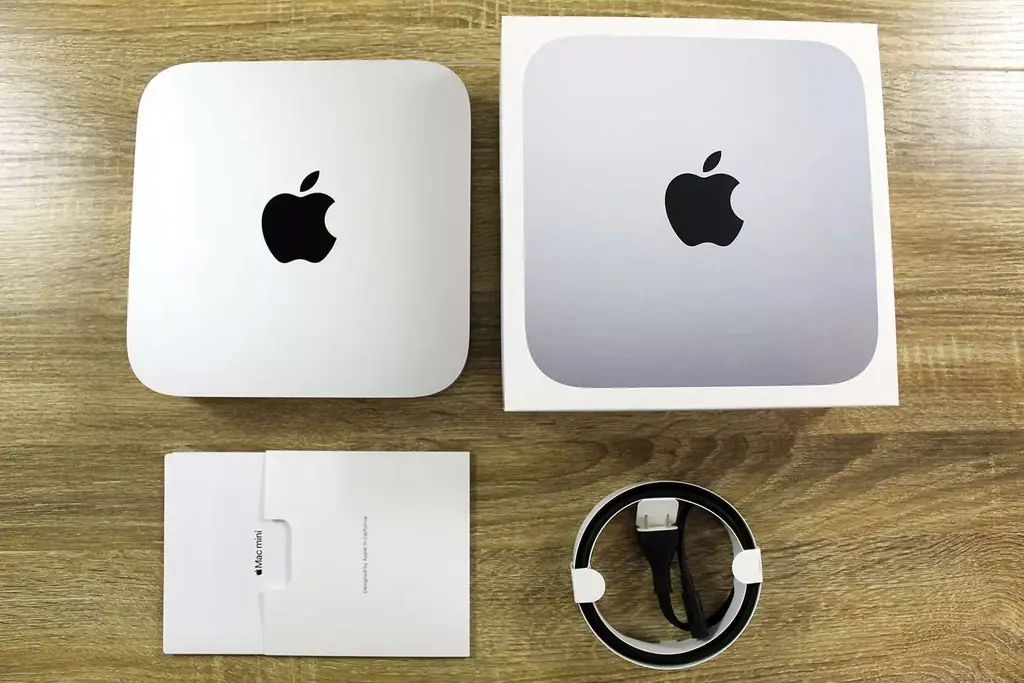
Beste Chrome OS: Acer Chromebox CXI3

Denne datamaskinen er litt vanskelig å forklare. Den kjører ikke Windows, macOS eller til og med Linux. I stedet kjører den ChromeOS, Googles nettleserbaserte operativsystem. Hvis du for det meste bor på nettet (som ærlig t alt de fleste av oss gjør), kan denne maskinen ganske sannsynlig dekke dine behov. ChromeOS er også systemet som brukes av veldig mange skoler, så dette kan være et flott alternativ hvis du har barn (ikke minst fordi de vil kunne vise deg hvordan det fungerer)
En spesifikasjon vi ikke likte var å ha bare 64 GB frakoblet lagringsplass - så du må være komfortabel med å lagre alle dataene dine på nettet i stedet for på din egen maskin. ChromeOS gjør imidlertid denne prosessen nesten usynlig for brukeren, så du trenger egentlig ikke å bekymre deg for det.
CPU: Intel Core i3-8130U | GPU: Intel UHD Graphics 620 | RAM: 8GB | Storage: 64 GB Flash Solid State
Acer Chromebox CX13 er designet for å forsvinne i bakgrunnen og er seks tommer høy og bare omtrent halvannen tomme tykk. Den har et integrert grafikkort, så det er bra for å se videoer og spille et og annet uformelt spill. I benchmark-testing scorer ikke denne modellen så godt som konfigurasjonene på høyere nivå med i5- eller i7-brikker, men i3-brikken fikk fortsatt respektable karakterer. Et inkludert tastatur og mus-kombinasjon er av anstendig kvalitet og behagelig å bruke. - Erika Rawes, produkttester

Det er to valg som kommer til toppen av listen vår: Acer Aspire (se på Amazon) hvis du er i Windows-leiren og den nye M1-baserte Mac mini (se på Best Buy) hvis du er i Mac leir. Aspire har mye av det du trenger for å komme i gang, men husk at det ikke er en spill-PC. Mac mini er en av de raskeste Mac-ene vi har brukt, men du må ta med tastatur, mus og skjerm (som virkelig kan øke kostnadene dine).
Om våre pålitelige eksperter
Alan Bradley er senior teknisk redaktør for Dotdash og handelssjef for Dotdash. Han begynte i selskapet i september 2019, og er en erfaren kultur- og teknologiskribent/redaktør, med bakgrunn fra journalistikk og rapportering.
Jason Schneider har en grad i musikkteknologi og kommunikasjon fra Northeastern University. Han har skrevet for tekniske nettsteder i nesten 10 år og bringer enda flere år med forbrukerelektronikkekspertise til bordet.
Jeremy Laukkonen har dekket forbrukerteknologi og gadgets for Lifewire siden 2019. Han har tidligere jobbet for en bilblogg, skrev for store fagpublikasjoner og var med å grunnlegge en oppstart av videospill.
FAQ
Hvordan velger du en stasjonær PC?
Budsjett vil alltid være en viktig faktor, men for å få mest mulig ut av pengene dine når du velger den beste stasjonære PC-en, må du ta hensyn til hvordan du først og fremst vil bruke den. For et hjemmekontor bør en kompetent CPU og rikelig med lagring være en prioritet, mens en spillrigg trenger en kraftig dedikert GPU og SSD-lagring for å redusere tiden du bruker på å stirre på lasteskjermer.
Hvor ofte bør du oppgradere PC-en din?
Med mindre du ofte bytter inn nye komponenter, vil de fleste brukere finne ut at en ny stasjonær PC bør vare et sted på fem år før maskinvaren er foreldet. Trykk for langt forbi dette merket, og du vil oppdage at maskinen din begynner å slite med stadig mer krevende programvare, spesielt for programmer som vanligvis stresser PC-er mest, som spill.
Hvordan er stasjonære PC-er sammenlignet med bærbare datamaskiner?
Nøkkelforskjellen mellom stasjonære datamaskiner og bærbare datamaskiner er kompromisset mellom ytelse og portabilitet. Du vil nesten universelt få bedre ytelse per dollar fra en stasjonær maskin, mens en bærbar datamaskin bytter hestekrefter for et kompakt chassis som er lett å ta med på farten. Selv om det absolutt finnes bærbare datamaskiner bygget rundt mektig maskinvare som er i stand til å konkurrere med alle unntatt de mest avanserte stasjonære datamaskinene, har de en tendens til å være absurd dyre (og nærmer seg ofte "musclebook"-kategorien som slipper noe portabilitet for kraftigere komponenter).
Hva du skal se etter i en budsjett-stasjonær PC under $500
Alt-i-ett
De fleste budsjett-PC-er som går inn under $500-merket kommer ikke med en skjerm, og selv om du legger til en liten en, kan det ende opp med å bryte budsjettet ditt. Alt-i-ett-PC-er er unntaket fordi de bokstavelig t alt er skjermer som har all nødvendig maskinvare innebygd.
Porter og tilkoblinger
Produsenter ender alltid opp med å kutte hjørner på budsjett-prisede PC-er for å spare penger. Du kan ha problemer med å finne en PC under $500 som kommer med USB-C-porter, men det er mange alternativer som inkluderer flere USB 3.1-tilkoblinger, innebygd Wi-Fi, Bluetooth og mer.
Opgraderbarhet
Det fine med å kjøpe en budsjettstasjonær er at du har muligheten til å oppgradere de fleste komponentene senere. Hvis du vil ha muligheten til å installere et skjermkort, en SSD, ekstra USB-porter eller noe annet, se etter en PC som er innebygd i et ATX-tårndeksel. Hvis du går med en alt-i-ett eller en mini-PC, vil du ha vanskeligere med å oppgradere.






